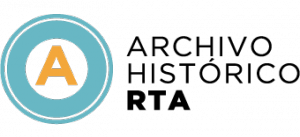La nueva actualización de software iOS 26 para iPhone tiene una nueva experiencia de pantalla completa al tomar una captura de pantalla. Esto incluye una nueva función de búsqueda visual, pero también puede ser un poco aburrida si solo desea capturar algo para más adelante y continuar con lo que hace.
iOS 18 y antes simplemente mostraría una miniatura discreta de la captura de pantalla en la esquina de la pantalla. Afortunadamente, este comportamiento también es posible en iOS 26. Aquí está cómo cambiarlo.
Primero, ¿por qué Apple agregó esta nueva interfaz de usuario de pantalla completa? Esto se debe a que intentan promover nuevas características para la investigación de imágenes y la inteligencia visual.
Cuando toma una captura de pantalla, manteniendo presionado el botón lateral y el botón de volumen, el iPhone detecta automáticamente cualquier texto en la imagen. Luego puede presionar largo para seleccionar y copiar el texto rápidamente.
En los teléfonos compatibles con la inteligencia de Apple, también hay nuevas acciones rápidas para preguntarle a ChatGPT qué mira, o hacer una búsqueda de imágenes usando Google u otros proveedores.
Si el iPhone ve una ubicación o una fecha y una hora, también puede haber accesos directos rápidos para agregar un evento a su calendario o acceder al lugar en las tarjetas.
Aunque estas características son prácticas, probablemente no las necesite cada vez que tome una captura de pantalla. Afortunadamente, hay una manera de personalizar su teléfono para que la experiencia de pantalla completa no se presente de manera predeterminada.
Cómo desactivar el modo de captura de pantalla de iPhone en pantalla completa
Configuración de acceso -> General -> Captura de pantalla y desactivan la mecedora de «Glimplates de pantalla completa».
Con este gatillo, tomar una captura de pantalla funciona nuevamente como versiones más antiguas de iOS, donde se muestra una pequeña miniatura en la esquina de la pantalla. Después de unos segundos, la miniatura se devuelve automáticamente.
Con las descripción general en la pantalla completa desactivada, siempre puede saltar a la experiencia completa de la pegatina si lo desea. Simplemente presione la etiqueta para abrir la nueva experiencia de pantalla completa, donde puede encontrar funciones de búsqueda visual.
Otras configuraciones de captura de pantalla
También hay otras configuraciones nuevas para capturas de pantalla. En la misma página de configuración, ahora puede activar o desactivar las capturas de pantalla de CarPlay. Cuando se conecta a un automóvil con CarPlay, si toma una captura de pantalla en su iPhone, también puede capturar la captura de pantalla de la pantalla de automóvil proyectada. Pero si no desea que suceda, simplemente apague esta configuración y solo se guardará la imagen de su pantalla de teléfono real.
También puede elegir el formato de imagen para capturas de pantalla capturadas. Hay una opción entre HDR y SDR aquí. HDR captura todo el rango dinámico del contenido en la pantalla, pero eso significa que el sistema guarda la captura de pantalla como un archivo HEIF. Si solo desea un PNG simple, elija la opción «SDR (más compatible)».